Питање
Проблем: Како да поправите грешку „Управљачки програм екрана је престао да реагује и опоравио се“ у оперативном систему Виндовс?
Добијам следећу поруку током играња игре: „Управљачки програм екрана је престао да реагује и опоравио се.“ Шта је кривац ове грешке? Како то могу поправити?
Решен одговор
“Драјвер екрана је престао да реагује и опоравио се“ је још једна грешка у оперативном систему Виндовс. Многи људи су пријавили да се то дешава на Виндовс 10, али темељно истраживање о томе је открило да се може појавити и на Виндовс 7, 8, и 8.1. У већини случајева, грешка „Управљачки програм екрана је престао да реагује и опоравио се“ појављује се приликом играња игрица преко целог екрана. Екран постаје црн и систем се замрзава на неколико секунди, а затим се јавља горе поменута грешка.
Обично се приказује у доњем десном углу екрана, одмах изнад траке задатака. Међутим, у неким случајевима, грешка „Управљачки програм екрана је престао да реагује и опоравио се“ може бити приказана у облику БСОД-а или сличне грешке преко целог екрана.
„Управљачки програм екрана је престао да одговара и успешно се опоравио“
Искачућа порука експлицитно указује на кривца, а то је квар драјвера екрана. Драјвер је можда застарео, оштећен или недостаје. Осим тога, тренутна верзија драјвера можда није у потпуности компатибилна са верзијом Виндовс ОС-а. Последњи случај је могућнији за оне који су недавно ажурирали на Виндовс 10 са ранијих верзија.
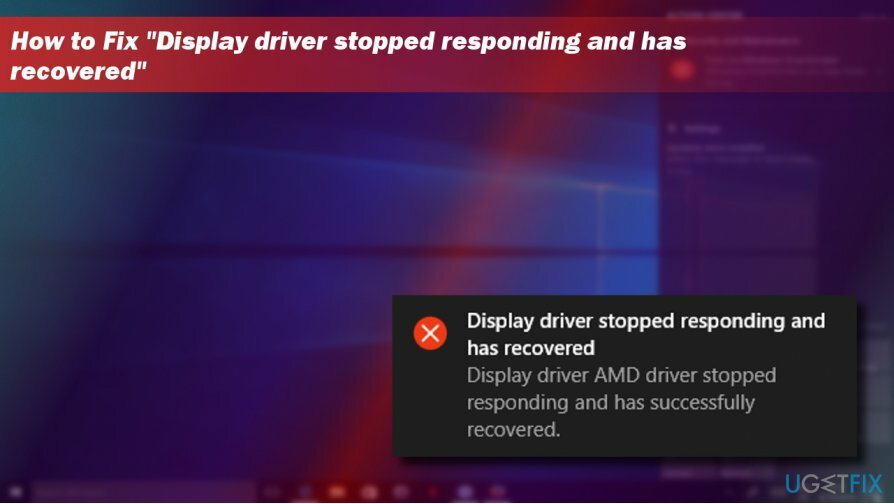
Када наиђете на искачућу грешку „Управљачки програм за екран је престао да одговара и успешно се опоравио“, проверите колико програма ради у позадини вашег ОС-а. Ако сте пронашли превише покренутих програма, онемогућите их док играте или обављате друге задатке који троше пуно ЦПУ-а. Ако то није помогло, покушајте са следећим поправкама „Дисплаи Дривер је престао да одговара и успешно се опоравио“.
Водич о томе како да поправите грешку „Управљачки програм екрана је престао да одговара и успешно се опоравио“
Да бисте поправили оштећени систем, морате купити лиценцирану верзију Реимаге Реимаге.
Метод 1. Ажурирајте/реинсталирајте управљачке програме за екран
- Десни клик Виндовс тастер и изаберите Менаџер уређаја.
- Проширити Дисплаи Адаптерс одељак и кликните Интел ХД Грапхицс драјвер.
- Изаберите Ажурирајте софтвер драјвера. Урадите исто са НВИДИА ГеФорце драјвер.
- Након тога, поново покрените систем.
Ако ажурирање драјвера за екран није поправило грешку „Управљачки програм за екран је престао да одговара и успешно се опоравио“, деинсталирајте свој графички драјвер и инсталирајте његову најновију верзију.
- Десни клик Виндовс тастер и изаберите Менаџер уређаја.
- Проширити Дисплаи Адаптерс одељак и кликните на унос управљачког програма екрана.
- Изаберите Деинсталирај из контекстног менија и пратите чаробњака за деинсталирање.
- Након тога, поново покрените систем.
- Отвори Менаџер уређаја као што је горе објашњено и кликните Акције дугме на врху.
- Изаберите Скенирајте промене у хардверу дугме. Систем би требао аутоматски открити управљачки програм који недостаје.
- Ако систем није успео да аутоматски инсталира управљачки програм који недостаје, идите на веб локацију произвођача и ручно инсталирајте управљачки програм.
Метод 2. Ресетујте визуелне ефекте
- Десни клик Виндовс тастер и изаберите Систем.
- Изаберите Напредне системске поставке и отворен Системска својства.
- Отвори Напредно картицу и кликните Подешавања дугме испод Перформансе одељак.
- Изаберите Подесите за најбоље перформансе или Нека Виндовс одабере шта је најбоље за мој рачунар.
- Сада кликните Применити и кликните ок да сачувате промене.
Решење 3. Повећајте време обраде ГПУ-а
- Притисните Виндовс тастер + Р, тип регедит, и притисните Ентер.
- Помоћу левог окна идите на ХКЕИ_ЛОЦАЛ_МАЦХИНЕ\\СИСТЕМ\\ЦуррентЦонтролСет\\Цонтрол\\ГрапхицсДриверс.
- Финд тхе ТдрДелаи ДВОРД. Ако није доступан, кликните десним тастером миша на празан простор и изаберите Нова -> ДВОРД.
- Именуј ТдрДелаи.
- Двапут кликните на ТдрДелаи ДВОРД и промените његову вредност са 2 на 8.
- На крају, поново покрените рачунар.
Аутоматски поправите своје грешке
тим угетфик.цом покушава да да све од себе да помогне корисницима да пронађу најбоља решења за отклањање својих грешака. Ако не желите да се борите са техникама ручне поправке, користите аутоматски софтвер. Сви препоручени производи су тестирани и одобрени од стране наших професионалаца. Алати које можете користити да поправите своју грешку су наведени у наставку:
Понуда
урадите то сада!
Преузмите поправкуСрећа
Гаранција
урадите то сада!
Преузмите поправкуСрећа
Гаранција
Ако нисте успели да поправите грешку користећи Реимаге, обратите се нашем тиму за подршку за помоћ. Молимо вас да нам кажете све детаље за које мислите да бисмо требали да знамо о вашем проблему.
Овај патентирани процес поправке користи базу података од 25 милиона компоненти које могу заменити било коју оштећену или недостајућу датотеку на рачунару корисника.
Да бисте поправили оштећени систем, морате купити лиценцирану верзију Реимаге алат за уклањање злонамерног софтвера.

Спречите да вас веб-сајтови, ИСП и друге стране прате
Да бисте остали потпуно анонимни и спречили ИСП и владе од шпијунирања на теби, требало би да запослиш Приватни приступ интернету ВПН. Омогућиће вам да се повежете на интернет док сте потпуно анонимни тако што ћете шифровати све информације, спречити трагаче, рекламе, као и злонамерни садржај. Оно што је најважније, зауставићете незаконите надзорне активности које НСА и друге владине институције обављају иза ваших леђа.
Брзо вратите изгубљене датотеке
Непредвиђене околности могу се десити у било ком тренутку током коришћења рачунара: може се искључити због нестанка струје, а Плави екран смрти (БСоД) може да се појави, или насумична ажурирања Виндовс-а могу да се деси на машини када сте отишли на неколико минута. Као резултат тога, ваш школски рад, важни документи и други подаци могу бити изгубљени. До опоравити се изгубљене датотеке, можете користити Дата Рецовери Про – претражује копије датотека које су још увек доступне на вашем чврстом диску и брзо их преузима.